
बर्याचदा, सिस्टम अद्ययावत करताना, आम्हाला भिन्न त्रुटी मिळतात जे आपल्याला ही प्रक्रिया योग्यरित्या कार्य करण्यास अनुमती देत नाहीत. ते विविध कारणास्तव उद्भवतात - या घटकांसाठी वापरकर्त्याच्या बॅनर इन्टिटेशनमध्ये अपयशांमधून. या लेखात आम्ही आपल्या कॉम्प्यूटरवर अद्यतनाची अक्षमता असलेल्या अहवालासह एक सामान्य चुकांविषयी चर्चा करू.
पीसी वर अद्यतन लागू नाही
अशा समस्या बहुतेक वेळा "सात" च्या पायरेटेड आवृत्त्यांवर उद्भवतात, तसेच त्याचे "वक्र" असेंब्ली. "बर्गर" वांछित घटक हटवू शकतात किंवा त्यानंतरच्या पॅकेजिंगवर नुकसान करू शकतात. म्हणूनच टॉरेन्सवरील प्रतिमांचे वर्णन आम्ही "अद्यतने अक्षम केले आहेत" किंवा "सिस्टम अद्यतनित करू नका" या वाक्यांशास भेटू शकतो.इतर कारणे आहेत.
- अधिकृत साइटवरून अद्यतन डाउनलोड करताना, "विंडोज" ची थोडी किंवा आवृत्ती निवडण्यात त्रुटी आली.
- आपण स्थापित करण्याचा प्रयत्न करीत असलेले पॅकेज आधीच सिस्टममध्ये उपस्थित आहे.
- कोणतीही मागील अद्यतने नाहीत, ज्याशिवाय नवीन स्थापित केली जाऊ शकत नाहीत.
- अनपॅकिंग आणि इंस्टॉलेशनकरिता जबाबदार घटकांच्या कामात अपयशी ठरली.
- अँटीव्हायरस इंस्टॉलर अवरोधित, किंवा त्याऐवजी, प्रणालीमध्ये बदल करण्यासाठी मनाई.
- दुर्भावनायुक्त प्रोग्रामने ओएसवर हल्ला केला.
कारण 3: मागील अद्यतने नाहीत
येथे सर्वकाही सोपे आहे: "अद्यतन सेंटर" वापरून आपल्याला स्वयंचलित किंवा मॅन्युअल मोडमध्ये सिस्टम अद्यतनित करणे आवश्यक आहे. ऑपरेशन पूर्णपणे पूर्ण झाल्यानंतर, आपण सूची तपासल्यानंतर, आवश्यक पॅकेज स्थापित करू शकता, कारण कारण क्रमांक 1 च्या वर्णनानुसार.
पुढे वाचा:
नवीनतम आवृत्तीवर विंडोज 10 अद्यतनित करा
विंडोज 8 सिस्टम अद्यतनित कसे करावे
स्वहस्ते विंडोज 7 अद्यतने स्थापित करणे
विंडोज 7 वर स्वयंचलित अपडेट कसे सक्षम करावे
आपण एक पायरेटेड असेंब्लीचे मालक "आनंदी" मालक असल्यास, या शिफारसी कार्य करू शकत नाहीत.
कारण 4: अँटीव्हायरस
"स्मार्ट" जे काही त्यांच्या उत्पादनांच्या विकासकांना कॉल करीत नाही, अँटीव्हायरस प्रोग्राम बर्याचदा चुकीचे अलार्म वाढवतात. ते त्या अनुप्रयोगांनी विशेषतः लक्षपूर्वक निरीक्षण केले आहेत जे ओएस पॅरामीटर्स सेट करण्यासाठी जबाबदार असलेल्या फाइल्स आणि रेजिस्ट्री कीद्वारे त्यांच्यामध्ये असलेल्या सिस्टम फोल्डर्ससह कार्य करतात. थोड्या काळासाठी अँटीव्हायरस बंद करणे सर्वात स्पष्ट समाधान आहे.अधिक वाचा: अँटीव्हायरस अक्षम करा
शटडाउन शक्य नाही किंवा आपल्या अँटीव्हायरसचा लेख (उपरोक्त संदर्भ) उल्लेख केला जात नाही, तर आपण एक समस्या-मुक्त स्वागत लागू करू शकता. याचा अर्थ "सुरक्षित मोड" मध्ये सिस्टम लोड करणे आहे, ज्यामध्ये सर्व अँटीव्हायरस प्रोग्राम लॉन्चच्या अधीन नाहीत.
अधिक वाचा: विंडोज 10, विंडोज 8, विंडोज 7, विंडोज एक्सपी वर सुरक्षित मोडमध्ये कसे जायचे
डाउनलोड केल्यानंतर, आपण अद्यतन स्थापित करण्याचा प्रयत्न करू शकता. कृपया लक्षात ठेवा की यासाठी आपल्याला पूर्ण, तथाकथित ऑफलाइन, इंस्टॉलरची आवश्यकता असेल. अशा संकुलांना इंटरनेटशी कनेक्ट करण्याची गरज नाही, जी "सुरक्षित मोड" मध्ये कार्य करत नाही. आपण अद्ययावत कोडसह Yandex किंवा Google शोध स्ट्रिंग विनंती प्रविष्ट करून अधिकृत मायक्रोसॉफ्ट वेबसाइटवर फायली डाउनलोड करू शकता. आपण "अद्यतन सेंटर" वापरुन प्रथम डाउनलोड केले असल्यास, आपल्याला आता शोधण्याची आवश्यकता नाही: सर्व आवश्यक घटक आधीपासूनच हार्ड डिस्कवर डाउनलोड केले गेले आहेत.
कारण 5: घटक अपयश
या प्रकरणात, आम्ही Expand.exe आणि drick.exe सिस्टम उपयुक्तता वापरून अद्ययावत अनपॅक आणि स्थापित करण्यात मदत करू. ते अंगभूत विंडोज घटक आहेत आणि त्यांना डाउनलोड आणि स्थापना आवश्यक नाही.
विंडोज 7 साठी अद्यतन पॅकेजच्या उदाहरणाचा वापर करून प्रक्रिया विचारात घ्या ही प्रक्रिया प्रशासकीय अधिकार असलेल्या खात्यातून केली जाणे आवश्यक आहे.
- प्रशासकाच्या वतीने "कमांड लाइन" चालवा. हे "प्रारंभ - सर्व प्रोग्राम्स - स्टँडर्ड" मेनूमध्ये केले जाते.
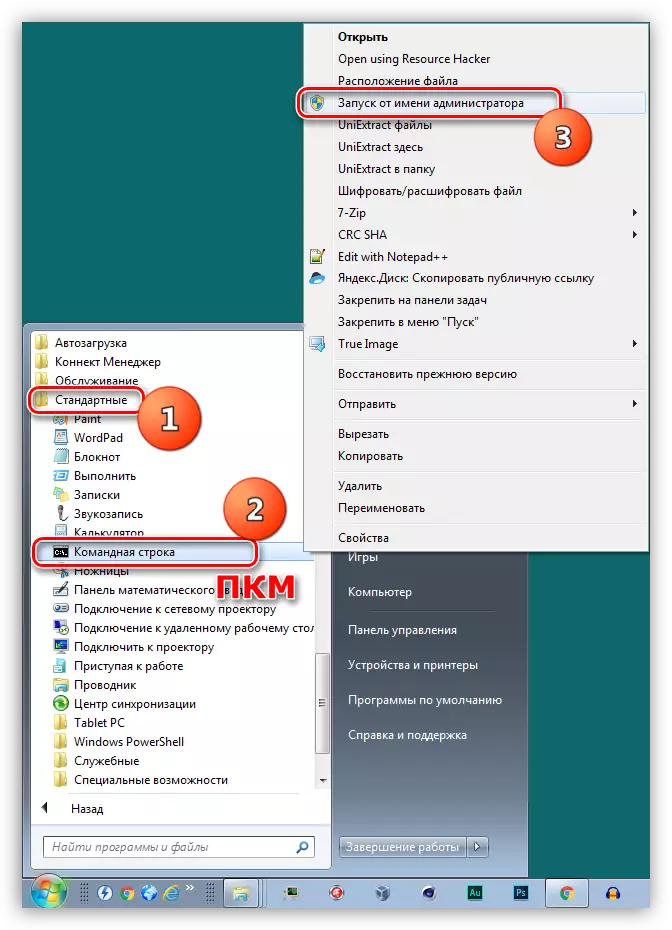
- आम्ही डाउनलोड इन्स्टॉलर सी: डिस्कच्या रूटमध्ये ठेवतो. त्यानंतरच्या कमांडमध्ये प्रवेश करण्याच्या सोयीसाठी हे केले जाते. आम्ही अनपॅक केलेल्या फायलींसाठी एक नवीन फोल्डर देखील तयार करतो आणि त्यास काही सोप्या नाव देऊ, उदाहरणार्थ, "अद्यतन".
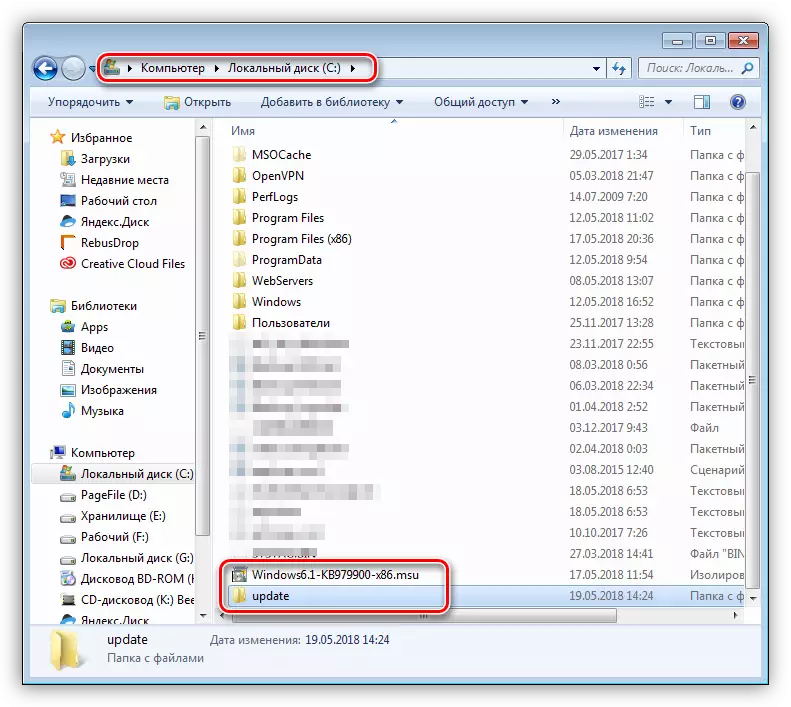
- कन्सोलमध्ये, आम्ही अनपॅकिंग कमांड करतो.
Expand- * सी: \ विंडोज 6.1-kb97900-x86.msu सी: \ अपडेट
विंडोज 6.1-kb979900-x86.msu - आपल्या स्वत: च्या बदलण्याची गरज असलेल्या फाइलचे नाव.
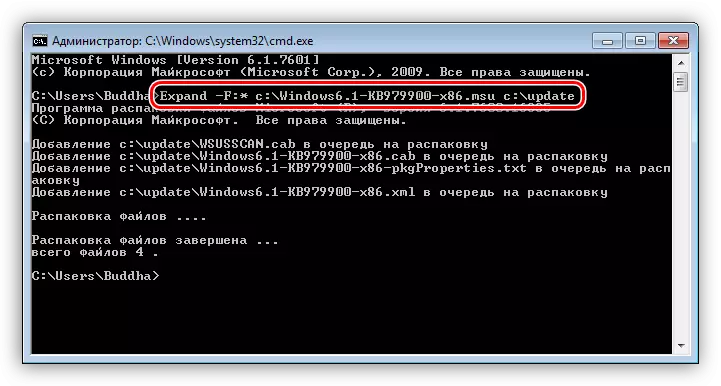
- प्रक्रिया पूर्ण झाल्यानंतर, दुसर्या आदेश प्रविष्ट करा जो drick.exe युटिलिटी वापरून पॅकेज स्थापित करते.
डिसक / ऑनलाईन / अॅड-पॅकेज / अॅड-पॅकेज / अॅड-पॅकेज / पॅकेजपेट: सीएम 9 7 9 00-x86.cab
विंडोज 6.1- केबी 9 7 9 00-x86.cab इंस्टॉलरमधून काढलेले अद्यतन पॅकेज असलेले एक संग्रह आहे आणि आमच्याद्वारे निर्दिष्ट केलेल्या "अद्यतन" फोल्डरमध्ये ठेवलेले आहे. येथे आपल्याला आपले मूल्य (डाउनलोड केलेल्या फाईलसह .cab विस्ताराचे नाव) पुनर्स्थित करणे आवश्यक आहे.
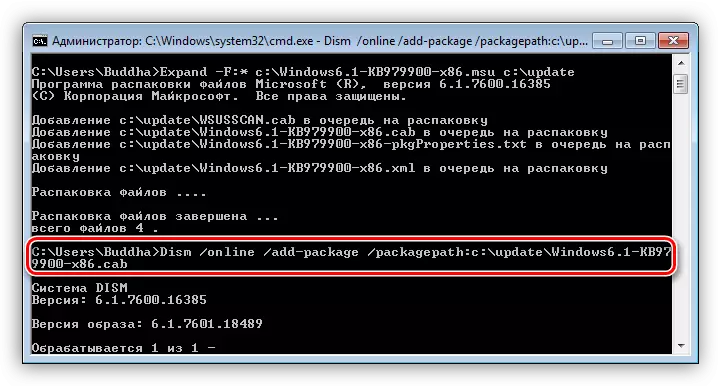
- पुढे, कार्यक्रमांच्या विकासासाठी दोन पर्याय शक्य आहेत. पहिल्या प्रकरणात, अद्यतन स्थापित केले जाईल आणि आपण सिस्टम रीस्टार्ट करू शकता. दुसर्या डिस्प्समध्ये, ते एक त्रुटी देईल आणि ही एकतर प्रणाली पूर्णपणे अद्यतनित करणे आवश्यक आहे (कारण 3), किंवा इतर उपाय वापरून पहा. चुका टाळाटी "सुरक्षित मोड" (वर पहा) मध्ये अँटीव्हायरस आणि (किंवा) स्थापना अक्षम करण्यात मदत करू शकते.
कारण 6: खराब प्रणाली फायली
चला त्वरित चेतावणी सह सुरू करू. आपण Windows ची विंडोज आवृत्ती वापरल्यास किंवा आपण सिस्टम फायलींसाठी केले असल्यास, उदाहरणार्थ, डिझाइन पॅकेज स्थापित केल्यावर, जे कार्य करणे आवश्यक आहे ते सिस्टमच्या अक्षमतेमुळे होऊ शकते.आम्ही sfc.exe सिस्टम युटिलिटिबद्दल बोलत आहोत जे सिस्टम फायलींची अखंडता तपासते आणि आवश्यक असल्यास (क्षमता), त्यांना ऑपरेशनल कॉपीसह बदलते.
पुढे वाचा:
विंडोज 7 मध्ये सिस्टम फायलींची अखंडता तपासत आहे
विंडोज 7 मध्ये सिस्टम फायली पुनर्संचयित करा
युटिलिटीने पुनर्प्राप्ती अशक्यतेची तक्रार नोंदविली आहे, "सुरक्षित मोड" मध्ये समान ऑपरेशन करा.
कारण 7: व्हायरस
व्हायरस विंडोज वापरकर्त्यांचे चिरंतन शत्रू आहेत. अशा प्रोग्राम्समुळे बर्याच अडचणी आणू शकतात - काही फायलींना संपूर्णपणे सिस्टमच्या आउटपुटमध्ये. दुर्भावनायुक्त अनुप्रयोग ओळखणे आणि हटविण्यासाठी, आपण लेखात दिलेल्या शिफारसी वापरणे आवश्यक आहे, ज्या आपण खाली शोधू शकाल.
अधिक वाचा: संगणक व्हायरस लढणे
निष्कर्ष
आम्ही आधीच लेखाच्या सुरुवातीला बोललो आहोत की चर्चा केलेली समस्या बर्याचदा खिडकीच्या पायरेटेड प्रतीवर पाहिली जाते. हे आपले केस असल्यास आणि कारणे कशी संपुष्टात आणल्या गेल्या आहेत, आपल्याला अद्यतनाची स्थापना रद्द करावी लागेल किंवा परवानाकृत ऑपरेटिंग सिस्टमच्या वापरावर जा.
